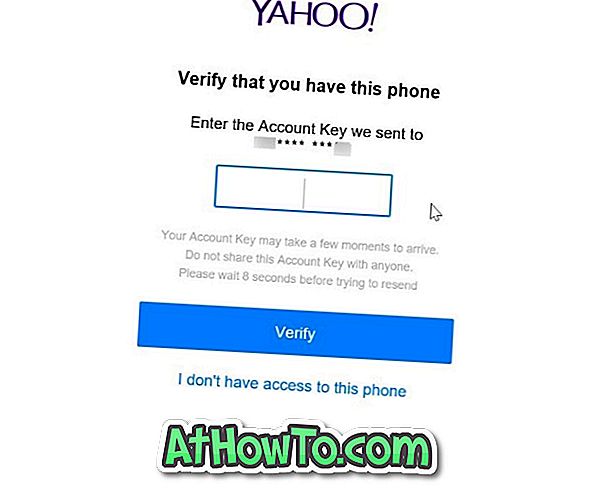Едге је елегантан, модеран и брз веб претраживач компаније Мицрософт за Виндовс 10. Током протекле две године, Едге бровсер је добио неке нове могућности, а сада има скоро све могућности које нуде његови ривали.
Пошто је Мицрософт Едге веома једноставан за системске ресурсе, многи корисници који имају ограничене системске ресурсе користе Едге као примарни претраживач. У ствари, ако вам нису потребне екстензије, Едге је вероватно најбољи претраживач за Виндовс 10.
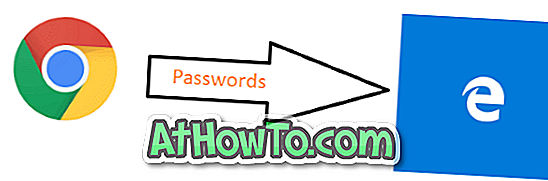
У почетку, увоз боокмаркова, лозинки и историје прегледања из популарних претраживача као што су Цхроме и Фирефок у Едге није био могућ. Али како је време пролазило, Мицрософт је додао ове мале али важне функције Едге-у.
Ако сте се суздржавали да поставите Едге као подразумевани прегледач само зато што није било могућности да увезете лозинке сачуване у Цхромеу у Едге, биће вам драго да знате да је сада могуће увести лозинке за Цхроме у Едге.
Виндовс 10 сада подржава увоз Цхроме лозинки у Едге бровсер. Можете да користите уграђени алат за увоз у Едге прегледачу да бисте увезли Цхроме лозинке, обележиваче и историју у Мицрософт Едге у трен ока.
Једина улов је да не постоји опција за увоз лозинки само искључивањем историје и обележивача. Увезите само обележиваче у Едге бровсер. Када увезете лозинке, она такође доноси ознаке и историју.
Увоз лозинки из Цхроме-а у Мицрософт Едге
Испуните доле наведена упутства да бисте увезли лозинке сачуване у Цхроме прегледачу у Мицрософт Едге без помоћи додатног софтвера.
ВАЖНО: Када увезете лозинке за Цхроме у Едге помоћу овог метода, он ће такође увести ознаке и историју прегледања.
1. корак: Отворите Едге прегледач. Затворите Цхроме прегледач, ако је покренут.
Корак 2: У Едге претраживачу, кликните на три тачке (…) које се налазе горе десно, а затим кликните на Сеттингс (Поставке) .
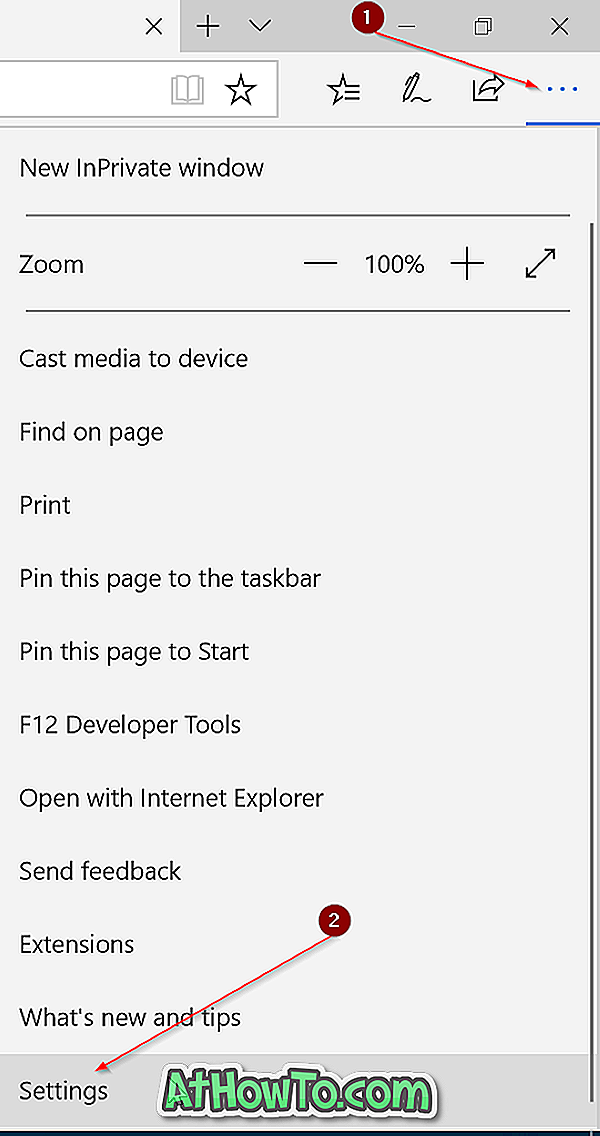
Корак 3: У одјељку Импортс фавоуритес и остале инфо секције налази се Импорт из другог гумба прегледника . Кликните на исто.
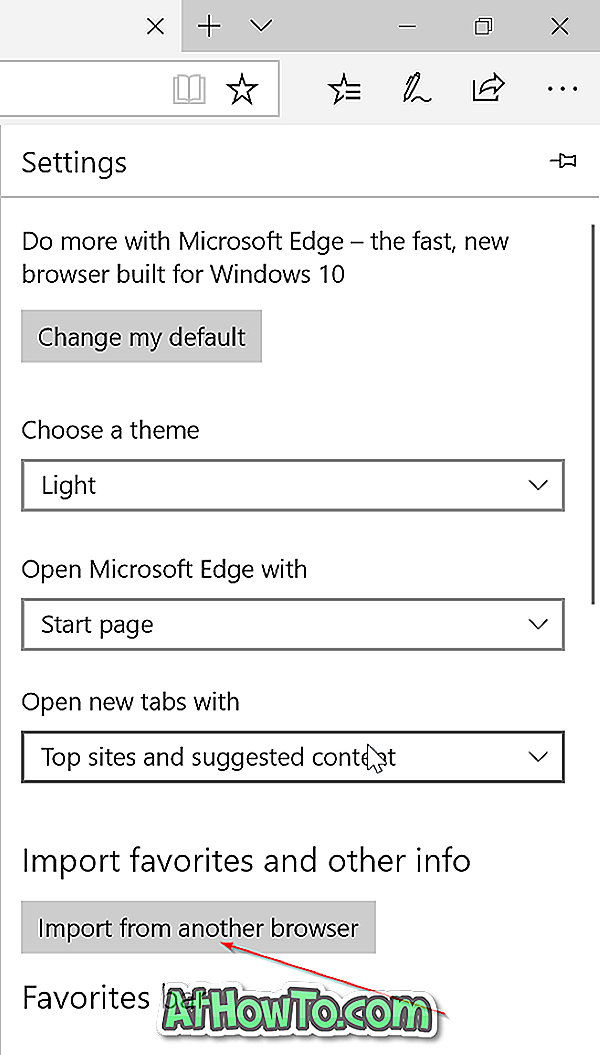
Корак 4: Коначно, изаберите Цхроме дугме за избор, а затим кликните на дугме Увези да бисте увезли обележиваче, историју прегледања и лозинке из Гоогле Цхроме-а у Мицрософт Едге.
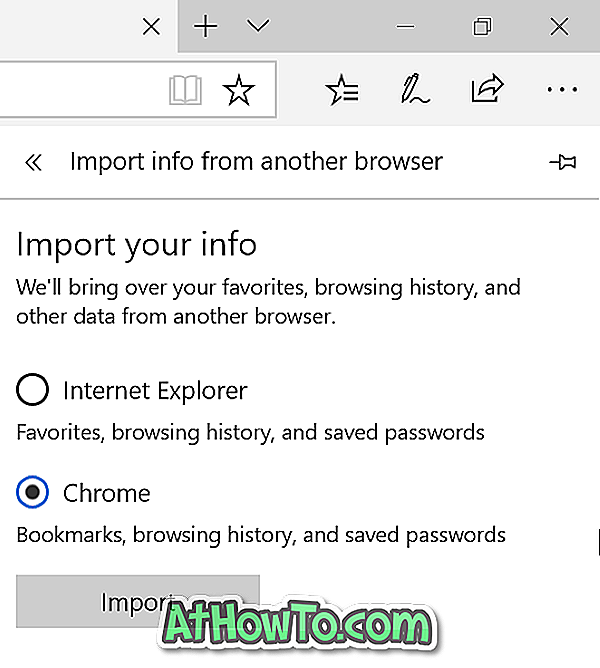
У зависности од величине података, може потрајати неколико секунди до неколико десетина секунди. Када завршите увоз, видећете поруку "Све је урађено!".
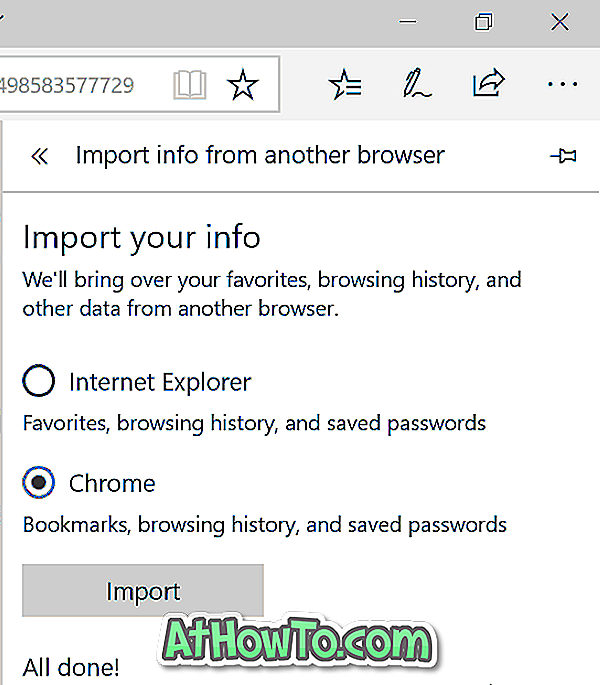
Надам се да вам овај водич помаже!
Можете да погледате како да видите лозинке и да избришете лозинке сачуване у Едге бровсер водичу да бисте управљали лозинкама.